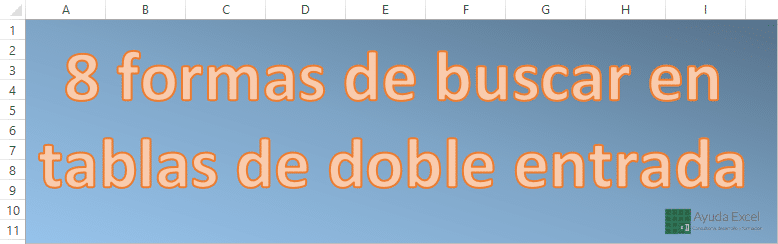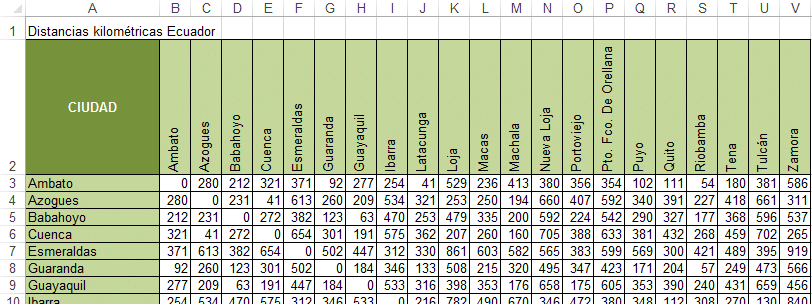En una de las mejores clases de Excel avanzado para administrativos que he dado nunca intentaba hacer ver a los alumnos que en Excel existen muchas formas de hacer la misma cosa.
Para demostrarlo les propuse un ejercicio para que lo hiciesen en casa.
Les entregué una tabla con las distancias kilométricas de algunas de las ciudades de Ecuador. El ejercicio consistía en que debían crear una fórmula que fuese capaz de encontrar la distancia entre dos ciudades.
Por supuesto, también les pedí que no contactaran entre ellos para ayudarse con el ejercicio.
En la siguiente clase me sorprendieron muy gratamente ya que, de 25 alumnos que tenía, salieron 5 propuestas diferentes. Y funcionaban todas. Días mas tarde me llegaron algunas soluciones más.
Solución 1: INDICE + COINCIDIR + COINCIDIR
Se busca dentro de la matriz de datos el valor que coincida con los dos valores dados en una fila y en una columna.
Solución 2: INDICE + COINCIDIR + INDICE + COINCIDIR
Esta solución devuelve el valor que se encuentra en la intersección entra la fila y la columna que contienen los valores de búsqueda.
Solución 3: INDIRECTO + DIRECCION + COINCIDIR + COINCIDIR
Este método busca la dirección de la celda que coincide con los dos criterios y devuelve el valor que se encuentra en esa referencia de celda.
Solución 4: DESREF + COINCIDIR + COINCIDIR
Aquí se buscan las posiciones que ocupan los valores buscados dentro de la fila y la columna, y a continuación, a partir de la celda A2, se cuentan esos números de celdas tanto hacia la derecha (columnas) como hacia abajo (filas).
Solución 5: MAX + INDICE
En esta solución se aprovecha la forma matricial de la función INDICE para crear una matriz en la que el único valor diferente a 0 es el valor que coincide con los criterios a buscar. En este caso, aunque se trata de una función matricial, no es necesario introducir la fórmula pulsando Ctrl + Mayús + Intro ya que la función MAX se encarga de devolver un único valor (el máximo). El único inconveniente que tiene esta solución es que solamente funciona con números.
Solución 6: SUMAPRODUCTO
SUMAPRODUCTO es una de las funciones más versátiles que tiene Excel. En esta solución, al igual que en la anterior, se crea una matriz de ceros y unos (FALSO y VERDADERO). En la matriz creada solo existe un uno que, al multiplicarlo por el valor correspondiente de la matriz, da como resultado el valor buscado.
Solución 7: BUSCARV + COINCIDIR
Esta solución utiliza la función COINCIDIR como argumento de BUSCARV, para buscar la posición de la columna de búsqueda. Es la encargada de hacer la búsqueda hacia la derecha. BUSCARV es la se encarga de buscar hacia abajo.
Método 8: MAX (matricial)
Este método es similar al número 5. Aquí se cambia la función INDICE (¿te acuerdas que devolvía una matriz?) por la forma matricial de MAX. Es necesario introducir la fórmula pulsando Ctrl + Mayús + Intro.
Conclusión
Como he dicho al principio, me sorprendieron las respuestas de los alumnos ya que hasta ese momento yo conocía solamente tres de ellas y esperaba que fueran esas las soluciones que aportaran.
El archivo que he utilizado para este ejemplo podrás descargarlo junto con mi ebook “BUSCARV y otras funciones de búsqueda”.
¿Conoces tú alguna otra forma de hacer búsquedas en tablas de doble entrada en Excel? Coméntalo!!